梅捷主板bios設置u盤啟動(圖文)
梅捷作為臺灣首個主板品牌,自創立以來已有30多年的輝煌歷史,獲得了用戶的一致好評。但是當用戶在使用過程中,避免不了會給電腦重裝系統,但是在裝系統之前,一定要先了解怎么為自己的電腦設置u盤啟動。下面就跟大家介紹一下梅捷主板進入BIOS設置u盤啟動教程。

方法一:使用u盤啟動快捷鍵直接進入u盤裝系統
1、首先使用云騎士u盤啟動盤制作工具制作一個啟動盤。然后將制作好的云騎士u盤插入電腦主機的USB接口,開啟電腦,出現開機畫面時連續按“Esc”鍵或者“F12”鍵。

2、然后利用方向鍵上下鍵“↑” “↓”選擇從第二硬盤啟動(前提我們要看到第二磁盤為U盤,才能實現以上的操作),最后按回車鍵即可。
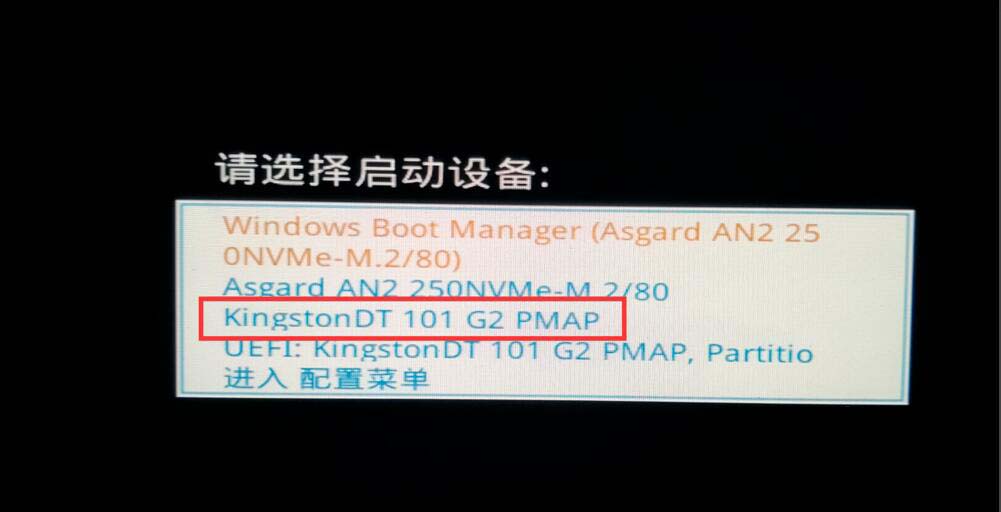
3、此時電腦重啟的時候將會自動從U盤啟動了,就可以看到的主菜單了。
當然,這是在設置u盤啟動項成功的情況下,當大家狂按梅捷主板電腦u盤啟動快捷鍵后依然無事發生,沒有彈出u盤啟動項選擇窗口怎么辦?
一般出現以下四種情況:
1、電腦未啟用啟動快捷鍵功能,需要進bios啟用一下啟動快捷鍵功能。
2、USB接口不支持,更換USB接口嘗試一下。
3、U盤引導文件丟失。
4、PE加載失敗,由于在加載pe系統的過程中,需要分配內存,倘若內存不足,容易導致pe加載失敗,操作無法繼續。大家可以買一個更大的內存條進行操作。

方法二:進bios設置U盤為第一啟動項
1、將制作好的云騎士U盤啟動盤插入電腦USB接口,然后按開機鍵。

2、重啟電腦待開機畫面出現時連續不斷按delete按鍵進入bios主界面。

3、在打開的bios設置界面中,通過上下方向鍵移動光標,找到并選擇“Advanced BIOS Features”選項回車。
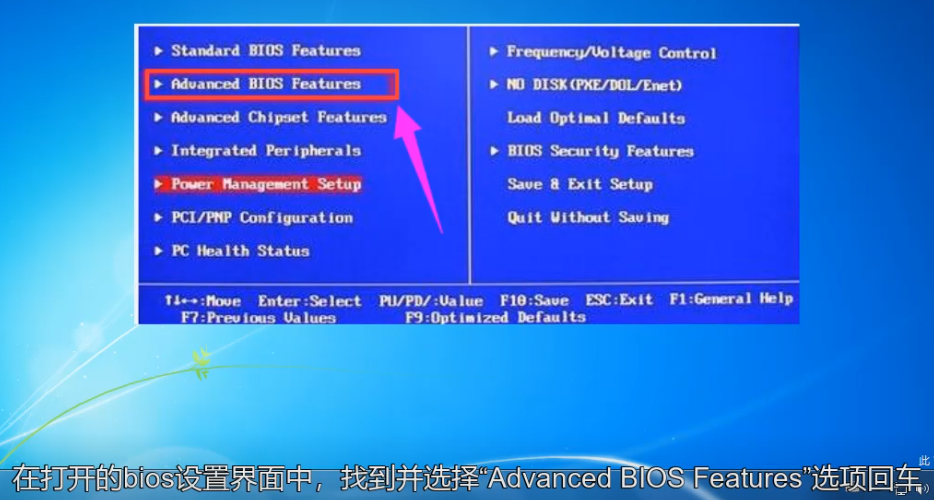
4、通過上下方向鍵移動光標,找到并選擇“Hard Disk Boot Priority”選項回車。
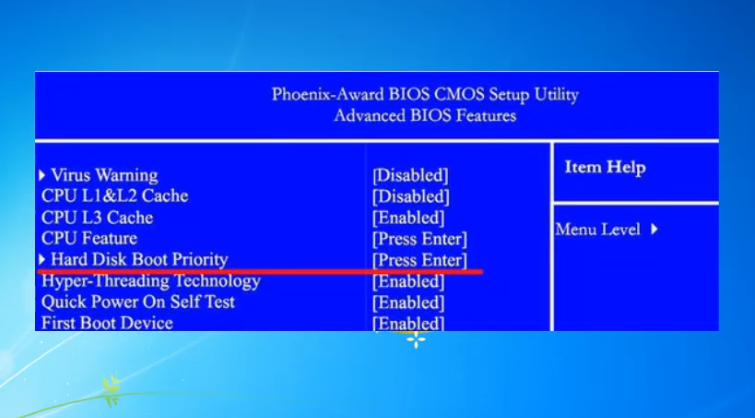
5、最后通過彈出的窗口中找到并選擇“USB-HDD...”做為U盤啟動項,設置好后按F10保存設置并退出即可。

以上就是梅捷主板bios設置u盤啟動的操作方法了。
